
Skype for ვებ მუშაობს სრულად თქვენს ბრაუზერში, ხოლო თქვენ გაქვთ შესაძლებლობა მოვუწოდებთ და მიიღოს ზარები, მათ შორის ვიდეო, დაამატოთ კონტაქტები, იხილეთ შეტყობინება ისტორია (მათ შორის, წერილობითი ფორმით ჩვეულებრივი Skype). მე ვარაუდობენ, რომ უბრალოდ გამოიყურება ასე გამოიყურება.
მე აღვნიშნო, რომ Skype- ის ონლაინ ვერსიაში დარეკვა ან ვიდეო ზარისთვის, თქვენ უნდა დააყენოთ დამატებითი მოდული (ფაქტობრივად, რეგულარული ბრაუზერის მოდული, როგორც Windows 10, 8 ან Windows 7, არ ექსპერიმენტი სხვა OS , მაგრამ ეს Skype Plug-in ნამდვილად არ არის მხარდაჭერილი Windows XP, ისე, რომ ამ OS ასევე შემოიფარგლება ტექსტური შეტყობინებები).
ეს არის, თუ თქვენ ვივარაუდოთ, რომ Skype ონლაინ თქვენ უნდა იმ მიზეზით, რომ თქვენ არ შეგიძლიათ დააყენოთ ნებისმიერი პროგრამები კომპიუტერზე (აკრძალულია ადმინისტრატორის მიერ), მაშინ ინსტალაცია ამ მოდულის ვერ შეძლებს გამოიყენოს, და ამის გარეშე შეგიძლიათ გამოიყენოთ მხოლოდ Skype ტექსტური შეტყობინებები თქვენს კონტაქტებთან კომუნიკაციებისას. თუმცა, ზოგიერთ შემთხვევაში ეს არის შესანიშნავი.
შესვლა Skype ვებ
იმისათვის, რომ შეიტანოთ ონლაინ Skype და დაიწყოს კომუნიკაციის, უბრალოდ გახსენით web.skype.com გვერდი თქვენს ბრაუზერში (რამდენადაც მე მიხვდა, ყველა თანამედროვე ბრაუზერის მხარდაჭერა, ასე რომ არ უნდა იყოს პრობლემები ამ). მითითებულ გვერდზე, შეიყვანეთ თქვენი Skype შესვლა და პაროლი (ან Microsoft ანგარიშის მონაცემები) და დააჭირეთ "შესვლა" ღილაკს. თუ გსურთ, თქვენ შეგიძლიათ დარეგისტრირდეთ სკაიპში იმავე გვერდზე.
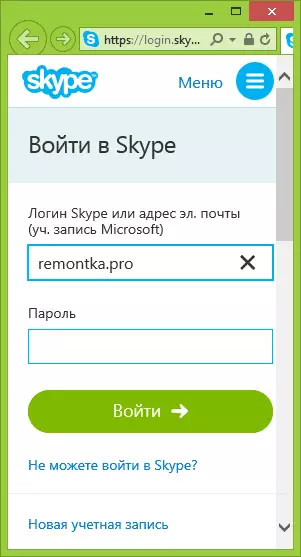
შესვლის შემდეგ, ოდნავ გამარტივებული, კომპიუტერის ვერსიასთან შედარებით, Skype ფანჯარა თქვენი კონტაქტები, შეტყობინებების ფანჯარა, კონტაქტების მოძიების უნარი და თქვენი პროფილის რედაქტირება.

გარდა ამისა, ფანჯრის ზედა ნაწილში სთხოვეთ სკაიპის მოდულის ინსტალაცია, რათა ბრაუზერში ხმა და ვიდეო ზარები (ნაგულისხმევი, მხოლოდ ტექსტური სტატისტიკა). თუ დახურეთ შეტყობინება, და შემდეგ ცდილობენ სკაიპის მეშვეობით ბრაუზერის მეშვეობით, მაშინ მთელი ეკრანზე unobtrusive თქვენ შეგახსენოთ, რომ საჭიროა ინსტალაციის საჭიროება.

შემოწმებისას, ონლაინ სკაიპის, ხმოვანი და ვიდეო ზარების ინსტალაციის შემდეგ, არ დაუყოვნებლივ მიიღებდნენ (თუმცა ვიზუალურად გამოიყურება, თითქოს ის ცდილობს სადმე).

მან აიღო ბრაუზერის გადატვირთვა, ისევე როგორც Windows Firewall- ის ნებართვა ინტერნეტში Skype Web Plugin- ისთვის ხელმისაწვდომი და მხოლოდ ამის შემდეგ ყველაფერი ჩვეულებრივ ფუნქციონირებს. დარეკვისას, გამოყენებული იქნა მიკროფონი, როგორც ნაგულისხმევი ჩაწერის მოწყობილობა.

და ბოლო დეტალები: თუ თქვენ დაიწყებთ ონლაინ სკაიპს მხოლოდ იმისათვის, რომ შევხედოთ ზუსტად როგორ მუშაობს ვებ ვერსიის, მაგრამ არ გეგმავს გამოიყენოს იგი მომავალში (მხოლოდ იმ შემთხვევაში, თუ თქვენ მოულოდნელად აქვს მკვეთრი საჭიროება), ეს აზრიდან ამოიღონ კომპიუტერული გადმოწერილი მოდული: ეს შესაძლებელია კონტროლის პანელი-პროგრამებისა და კომპონენტების მეშვეობით, სკაიპის ვებ მოდულის მოძიება და "წაშლა" ღილაკის დაჭერით (ან კონტექსტური მენიუს გამოყენებით).

მე კი არ ვიცი, რა უნდა გითხრათ Skype- ის გამოყენების შესახებ, როგორც ჩანს, ყველაფერი აშკარაა და ძალიან მარტივია. მთავარია, მუშაობს (თუმცა ამ სტატიის წერის დროს, ეს არის მხოლოდ ღია ბეტა ვერსია) და ახლა თქვენ ნამდვილად შეგიძლიათ გამოიყენოთ კომუნიკაცია Skype- ში პრაქტიკულად სადმე ზედმეტი სირთულეების გარეშე, და ეს მშვენიერია. მინდოდა ვიდეოს ჩაწერას ინტერნეტში სკაიპის გამოყენება, მაგრამ, ჩემი აზრით, რატომღაც არაფერი გვიჩვენებს: უბრალოდ სცადეთ თავს.
